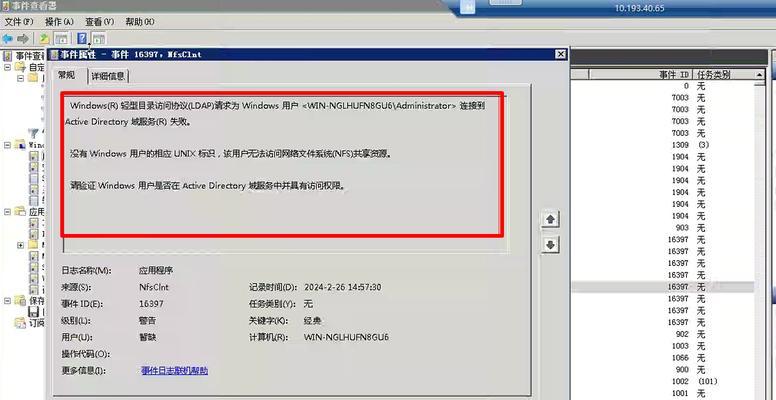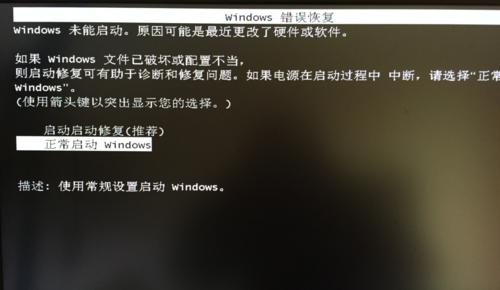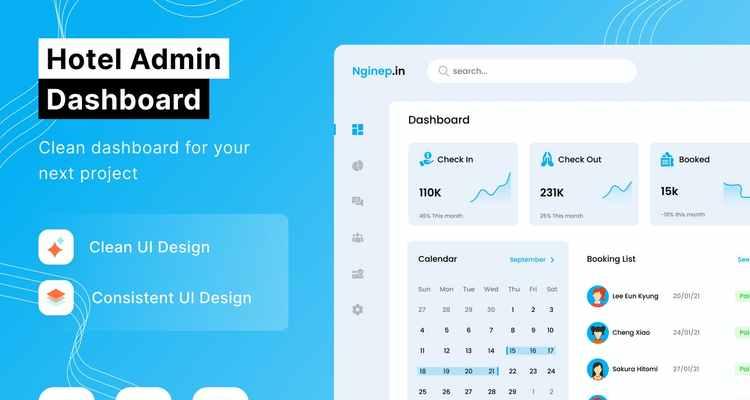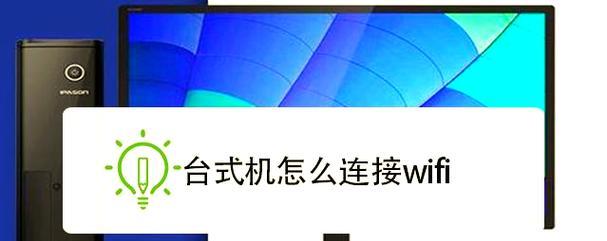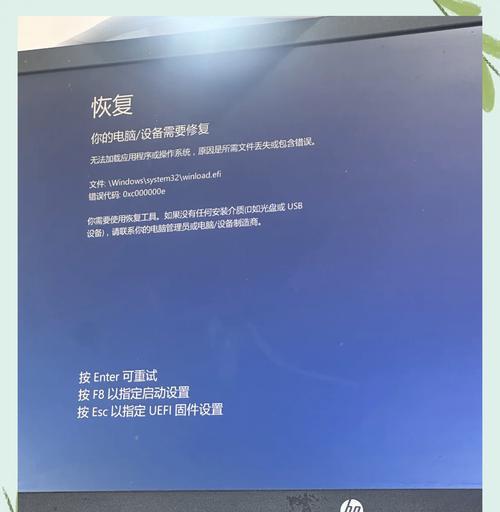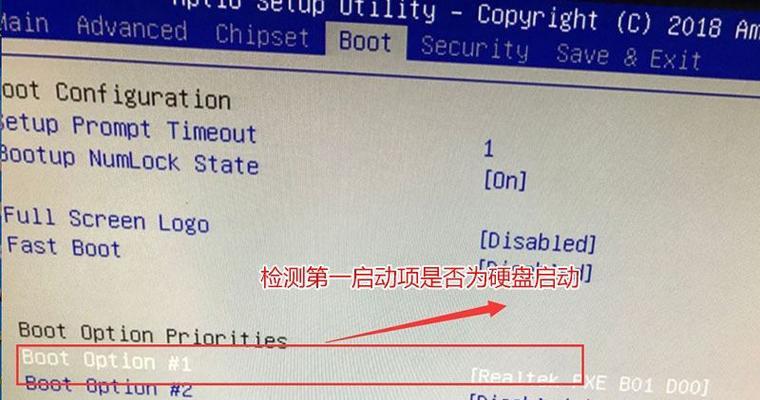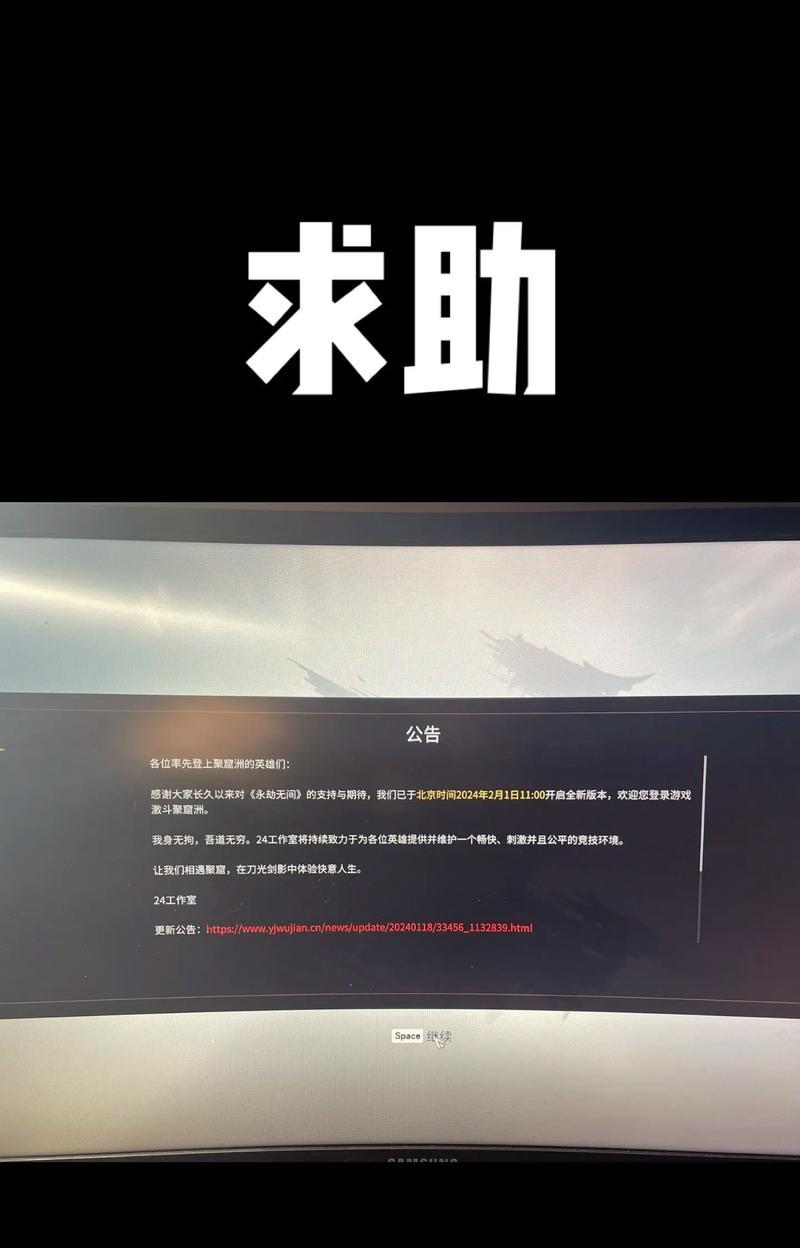在使用Windows7操作系统的过程中,由于各种原因,我们有时需要进行系统重装。本文将详细介绍如何使用Win7光盘进行系统重装,并通过图解教程带领读者轻松搞定。

准备工作:获取Win7光盘并备份重要数据
在进行系统重装之前,我们需要先准备好一张原版的Win7光盘,并将重要的个人数据进行备份,以免在系统重装过程中丢失。
插入光盘并重启电脑,进入BIOS设置
将Win7光盘插入光驱,并重启电脑。在开机过程中,按下相应的按键(通常是Del或F2)进入BIOS设置界面。
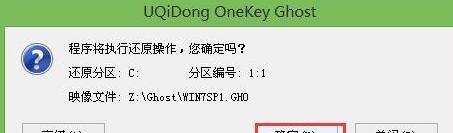
设置启动项为光驱优先
在BIOS设置界面中,找到启动项设置,并将光驱设置为第一启动项,保存设置并退出。
按照提示进行系统安装
重新启动电脑后,系统将会自动从光盘启动,进入Windows7安装界面。按照界面上的提示一步步进行系统安装。
选择系统安装类型
在安装界面中,我们需要选择系统安装类型。通常我们选择"自定义(高级)"选项,以便进行全新的系统安装。
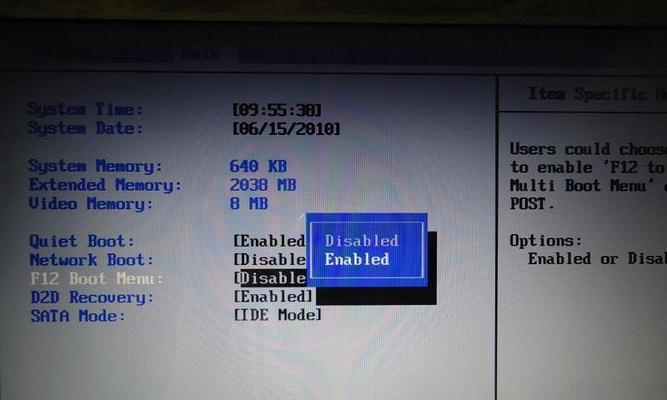
选择系统安装目标
在接下来的界面中,我们需要选择系统安装的目标位置。可以选择原有的系统分区进行覆盖安装,或者创建新的分区进行全新安装。
等待系统安装
在选择了安装目标后,系统将会自动进行文件复制、安装和配置的过程。这个过程可能会比较耗时,请耐心等待。
设置用户名和计算机名
在系统安装完成后,我们需要设置一个用户名和计算机名。可以根据个人需求进行设置。
更新系统驱动
一般来说,新安装的Windows7系统可能需要更新一些驱动程序。我们可以使用WindowsUpdate功能进行驱动程序的自动更新。
安装常用软件
在系统重装完成后,我们需要安装一些常用的软件,例如浏览器、办公软件等。可以根据个人需求进行选择和安装。
恢复个人数据
在进行系统重装之前备份的个人数据可以通过备份文件进行恢复。请将备份文件复制到相应的位置,以便恢复个人数据。
设置网络连接
在系统重装完成后,我们需要重新设置网络连接。可以选择有线或无线连接方式,并根据网络环境进行相应的设置。
安装杀毒软件和系统优化工具
为了保护系统的安全和性能,我们需要安装杀毒软件和系统优化工具。这些工具可以提供系统保护和性能优化的功能。
配置系统个性化设置
我们可以根据个人喜好对系统进行个性化设置,例如更换桌面背景、调整系统主题等。
通过以上详细图解教程,我们可以轻松使用Win7光盘重装系统,并恢复个人数据和设置个性化选项,以保证系统的稳定性和个性化需求。希望本文能对读者在Win7系统重装方面提供帮助。